Operação do sistema
Conciliação bancária
Pesquisar débitos e créditos
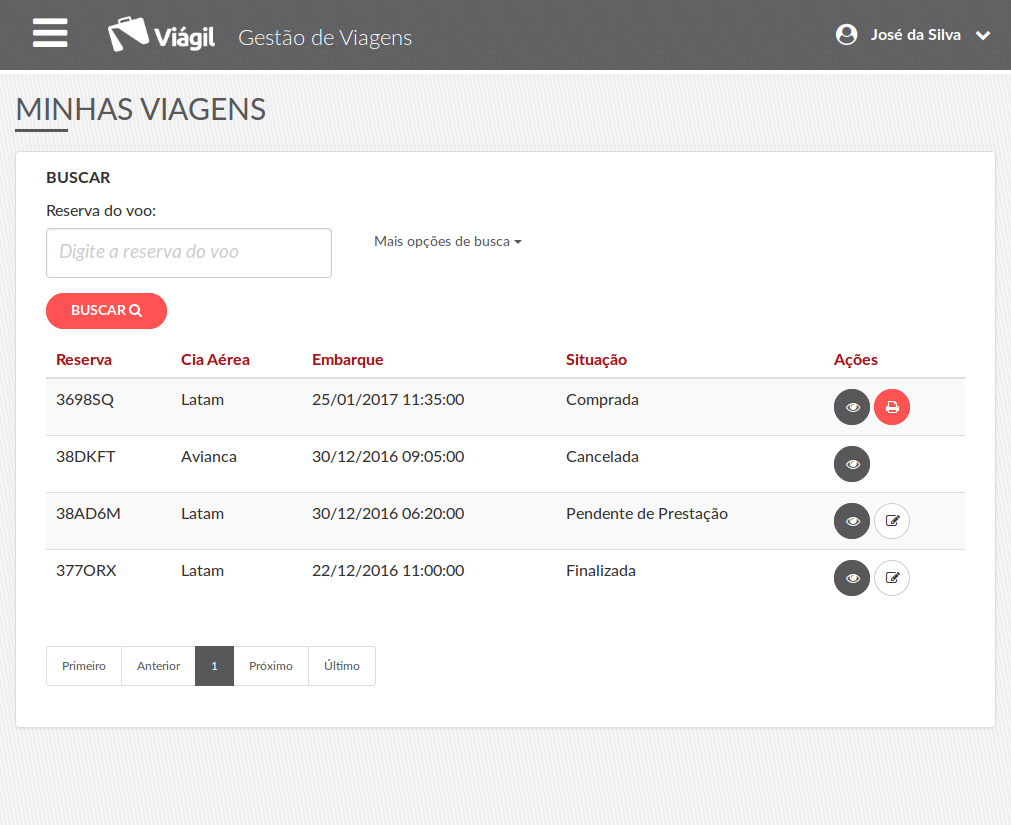
O primeiro passo para realizar a conciliação bancária é conferir a lista de débitos e créditos.
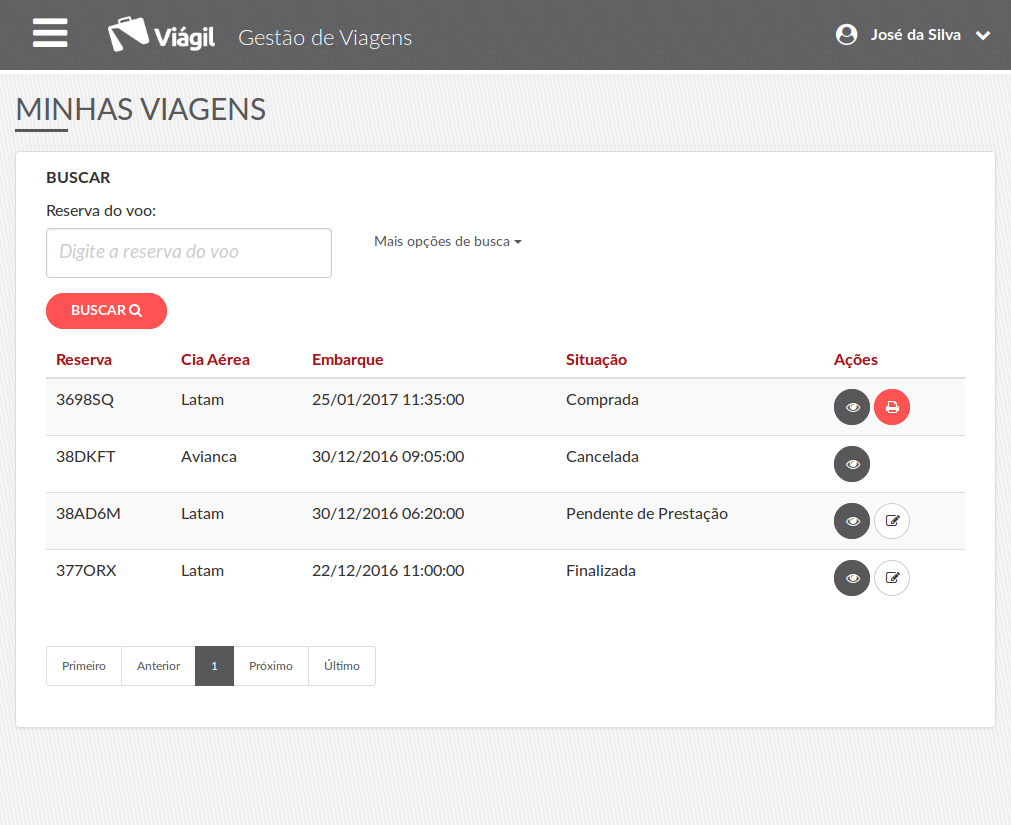
Para acessar a página de "Débitos e Créditos", é necessário abrir o "Menu do Sistema",
clicando no ícone Menu do Sistema.
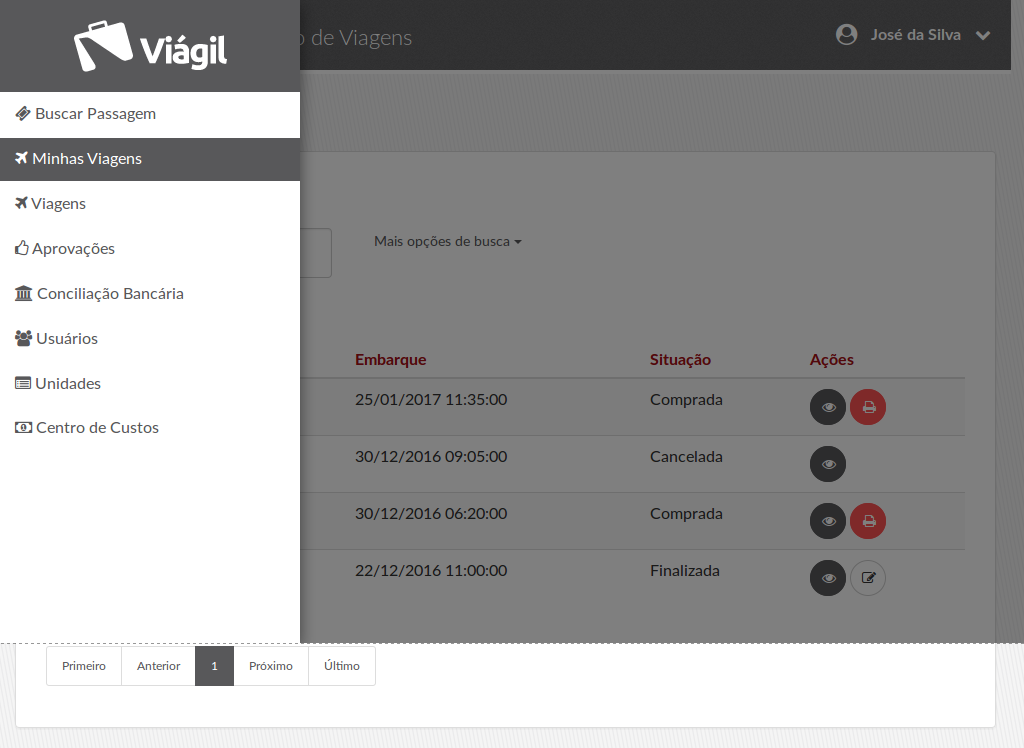
A opção "Conciliação Bancária" é exibida apenas para o perfil "Gestor de Centro de Custos".
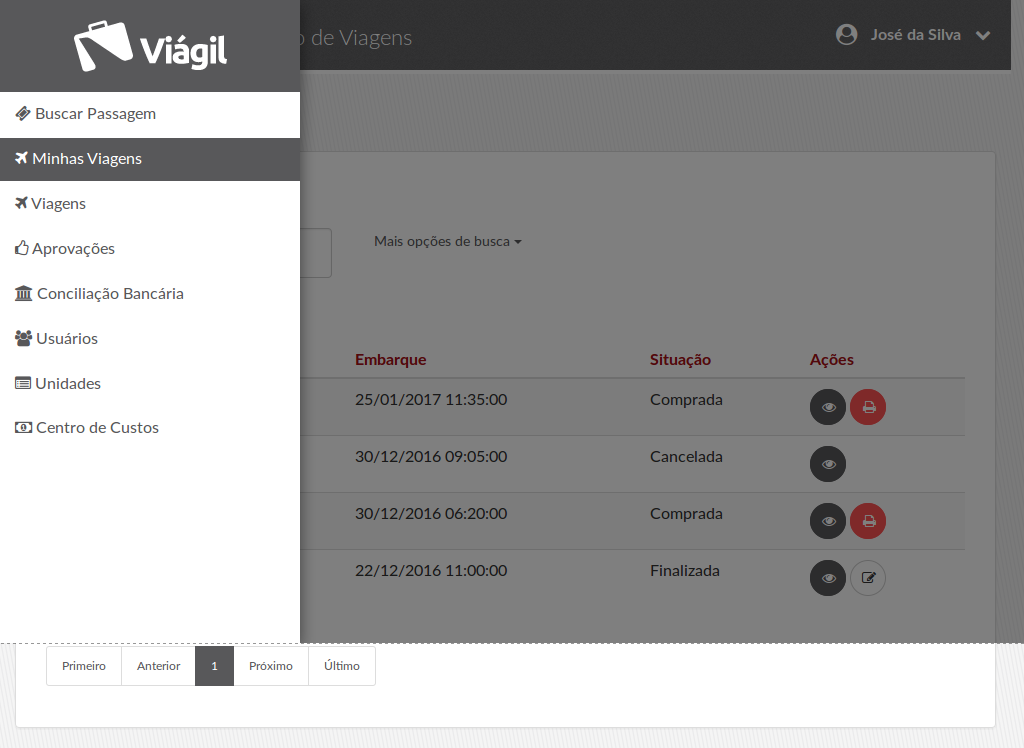
Com o menu visível,
clique na opção "Conciliação Bancária".
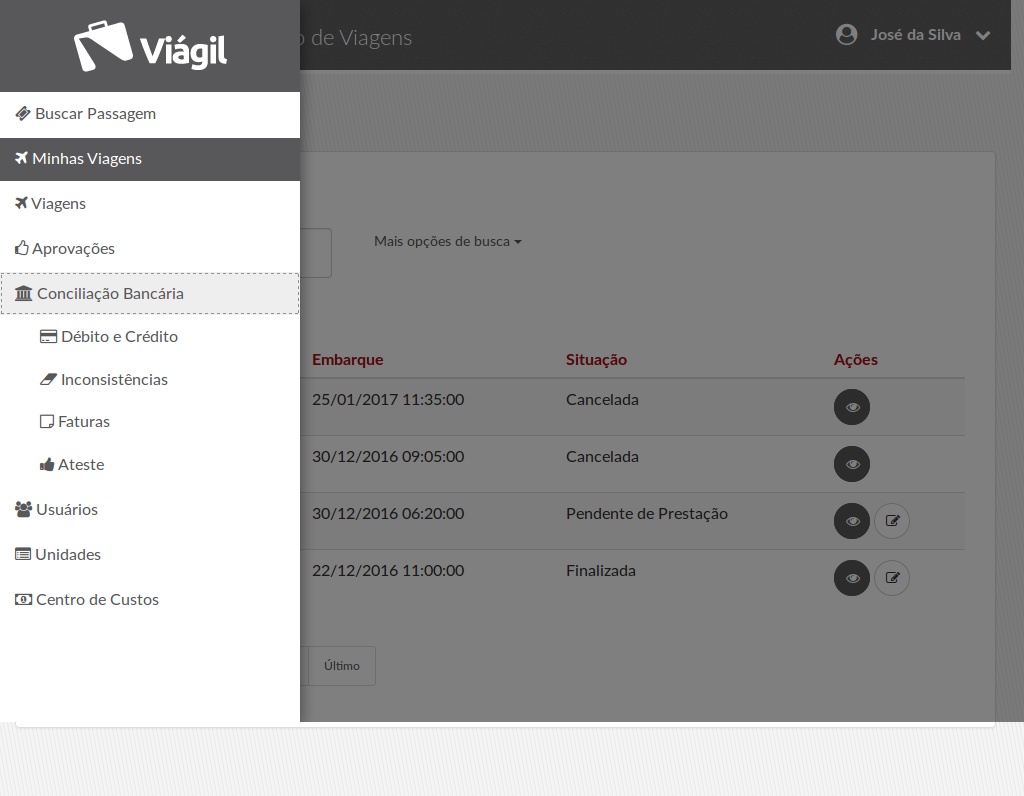
Em seguida,
clique em "Débito e Crédito".
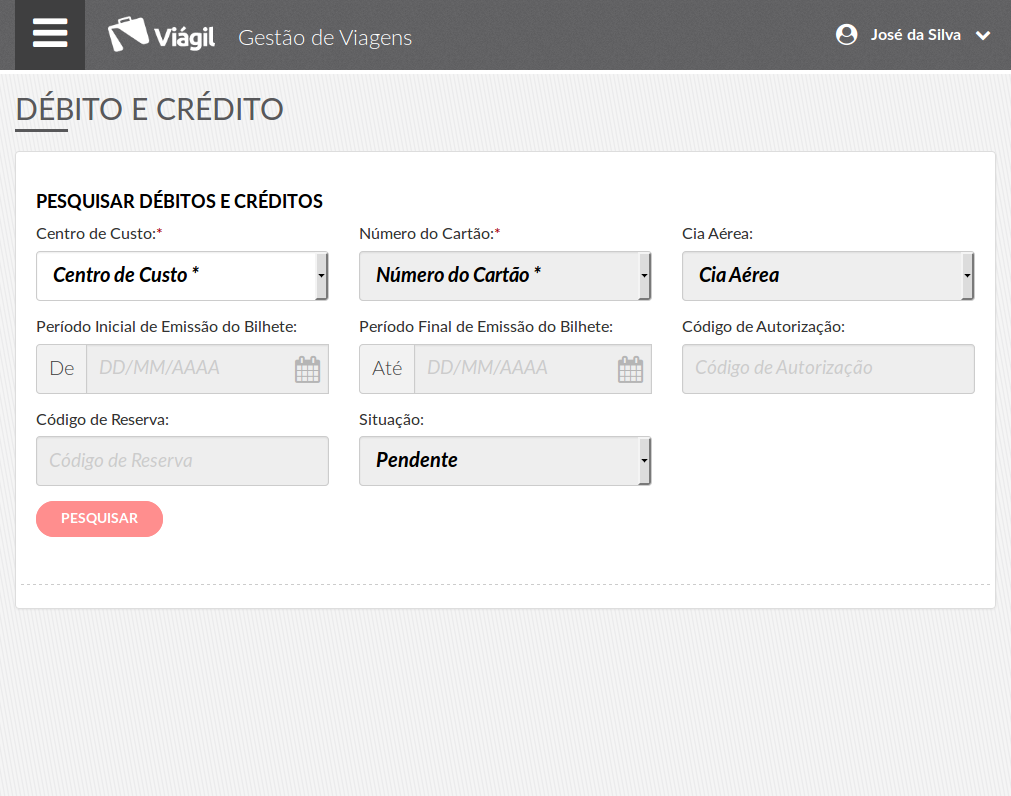
A página "Débito e Crédito" será exibida.
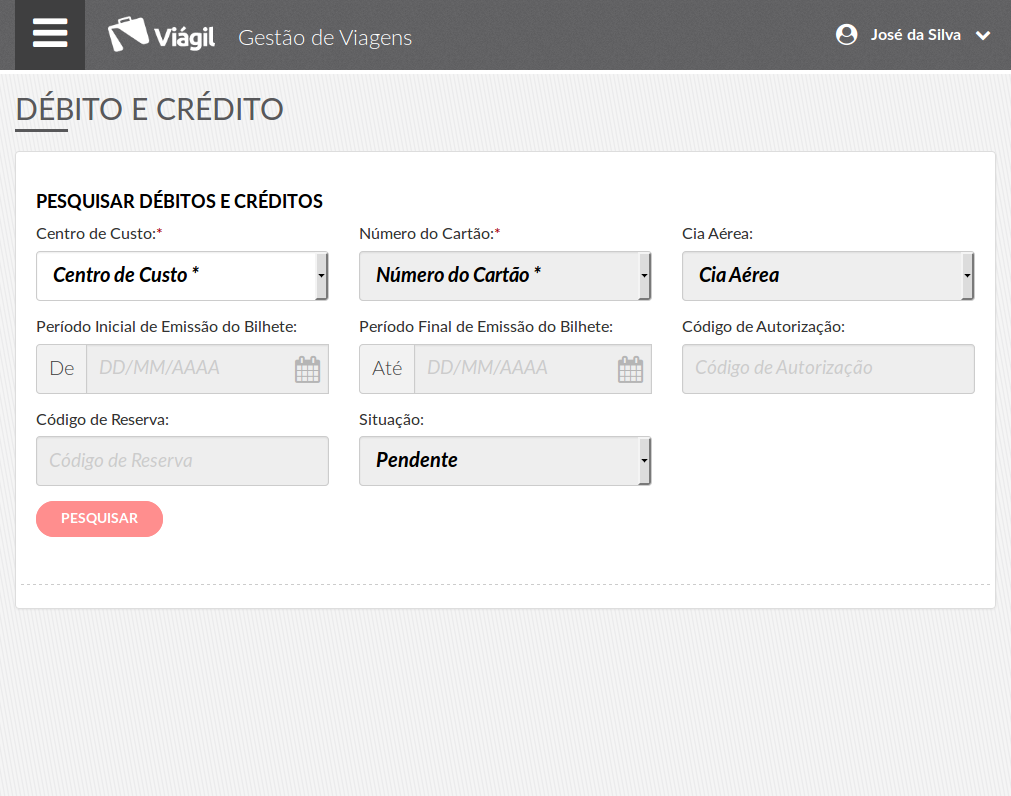
Esta página possui um formulário para pesquisa de débitos e créditos.
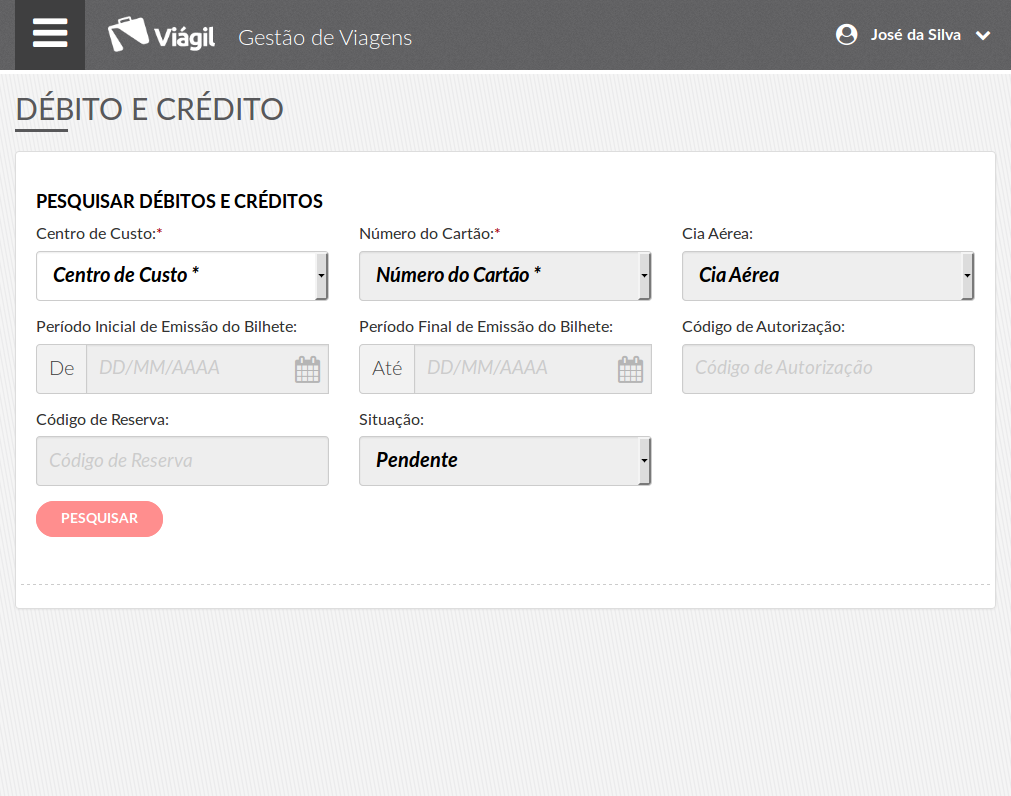
Para realizar a pesquisa, é obrigatório informar o Centro de Custos.
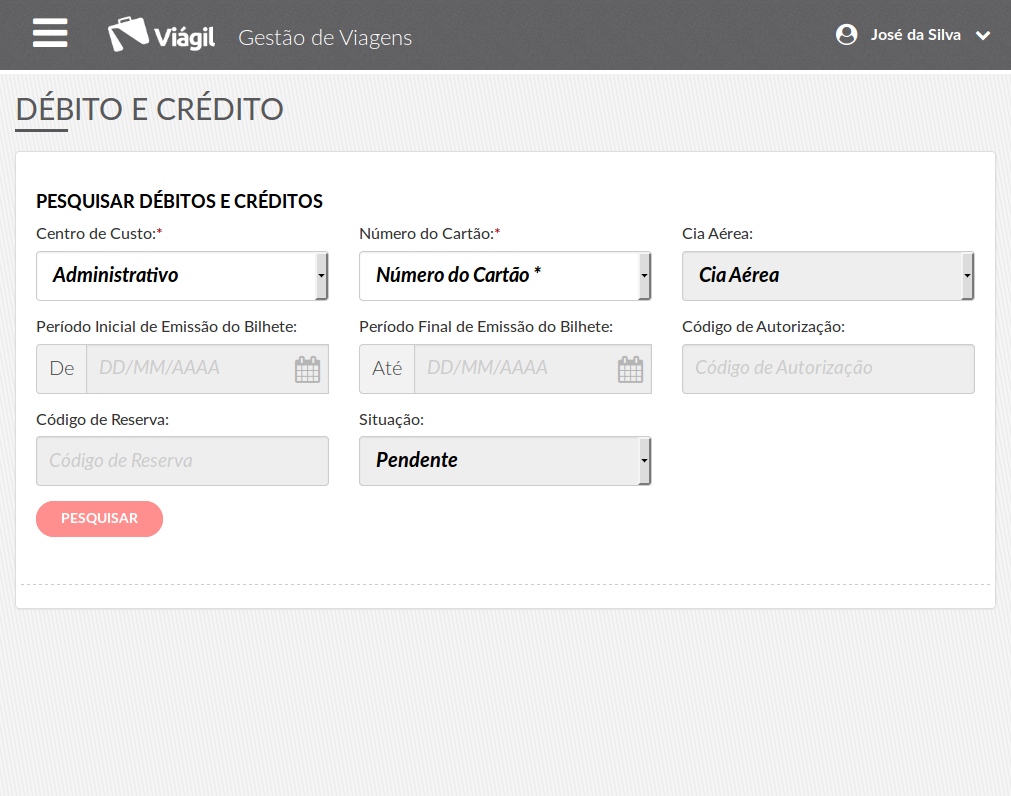
E também escolher um Cartão de Pagamento.
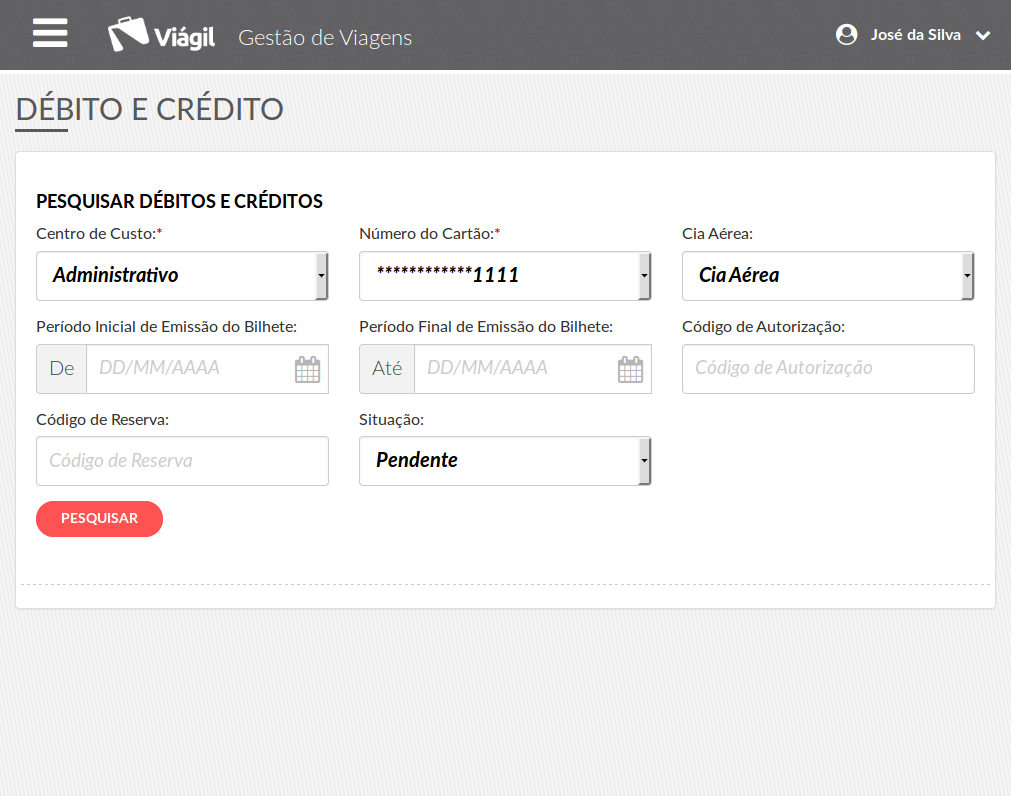
Apenas o "Centro de Custos" e o "Número do Cartão" são necessários para a pesquisa. Os outros campos do formulário só precisam ser usados se for necessário refinar a pesquisa.
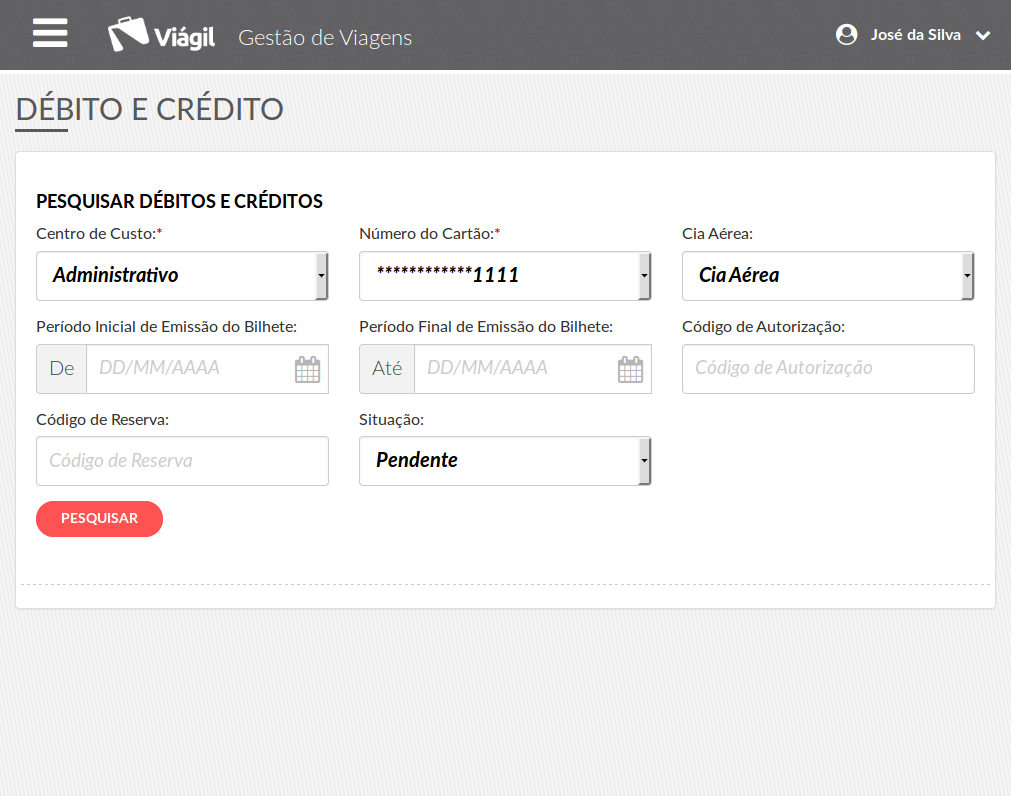
É possível filtrar a pesquisa por companhia aérea.
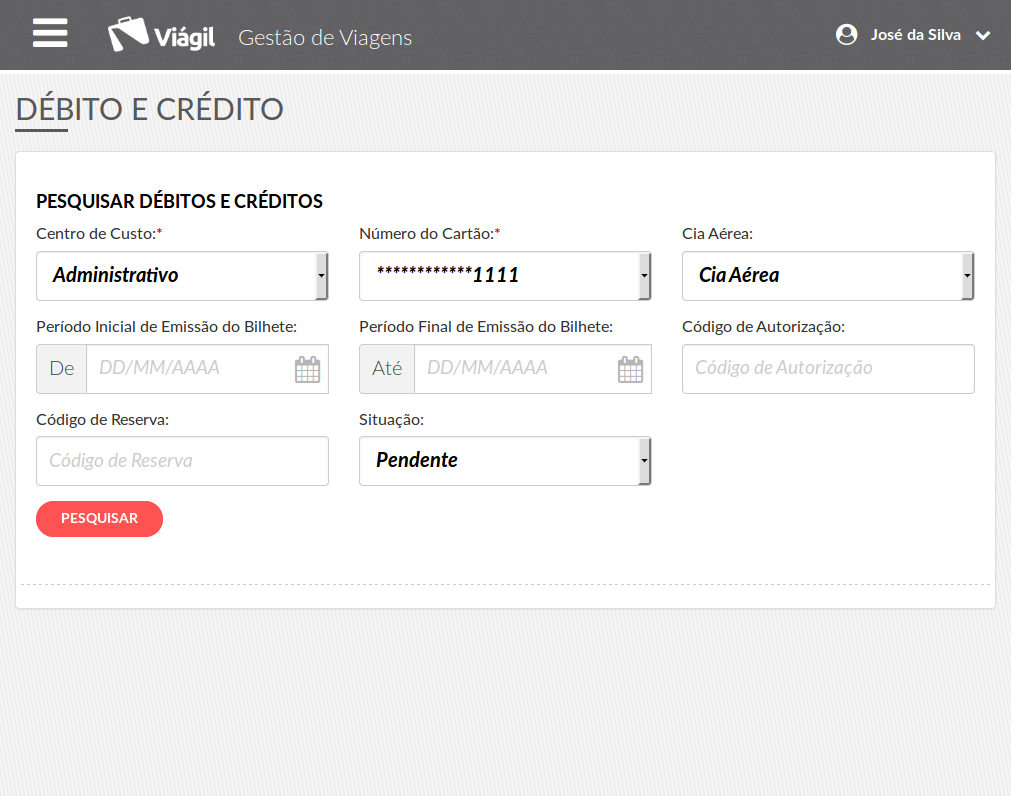
Também é possível informar a data inicial e a data final do período em que o bilhete foi emitido.
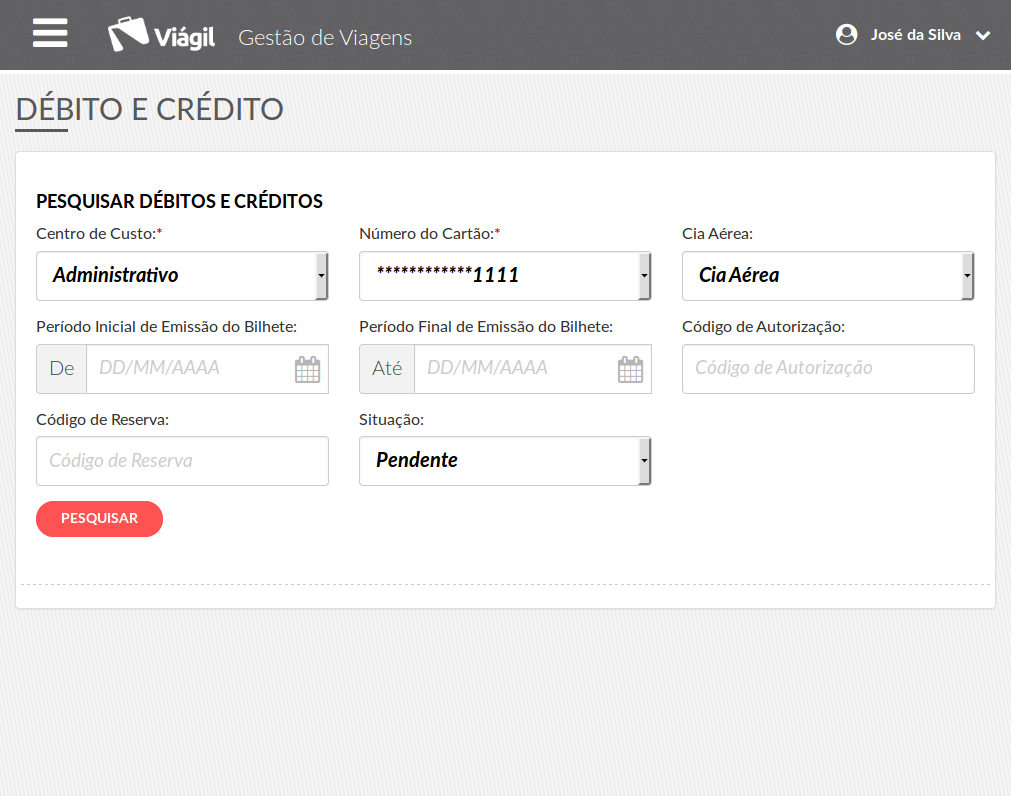
O Código de Autorização é uma chave de segurança gerada pela operadora do cartão, para cada transação.
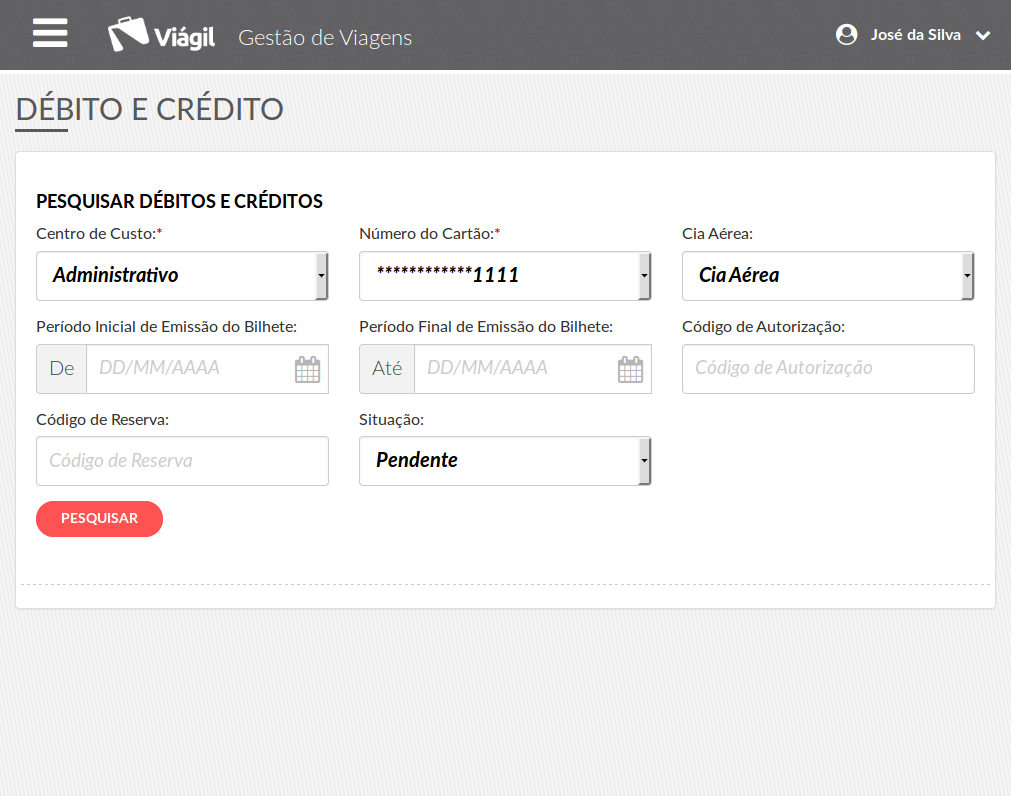
O Código de Reserva é a chave gerada pela companhia aérea no momento da reserva.
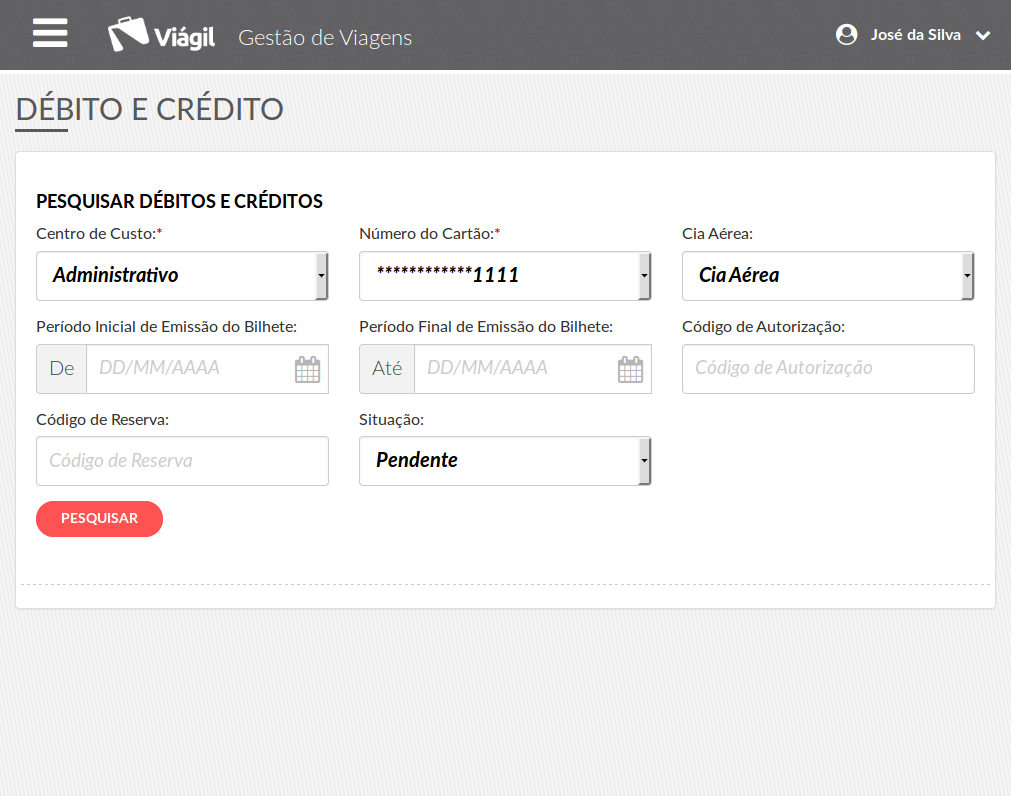
Por padrão, apenas as previsões pendentes são exibidas inicialmente. Se necessário, pode-se exibir também as fechadas.
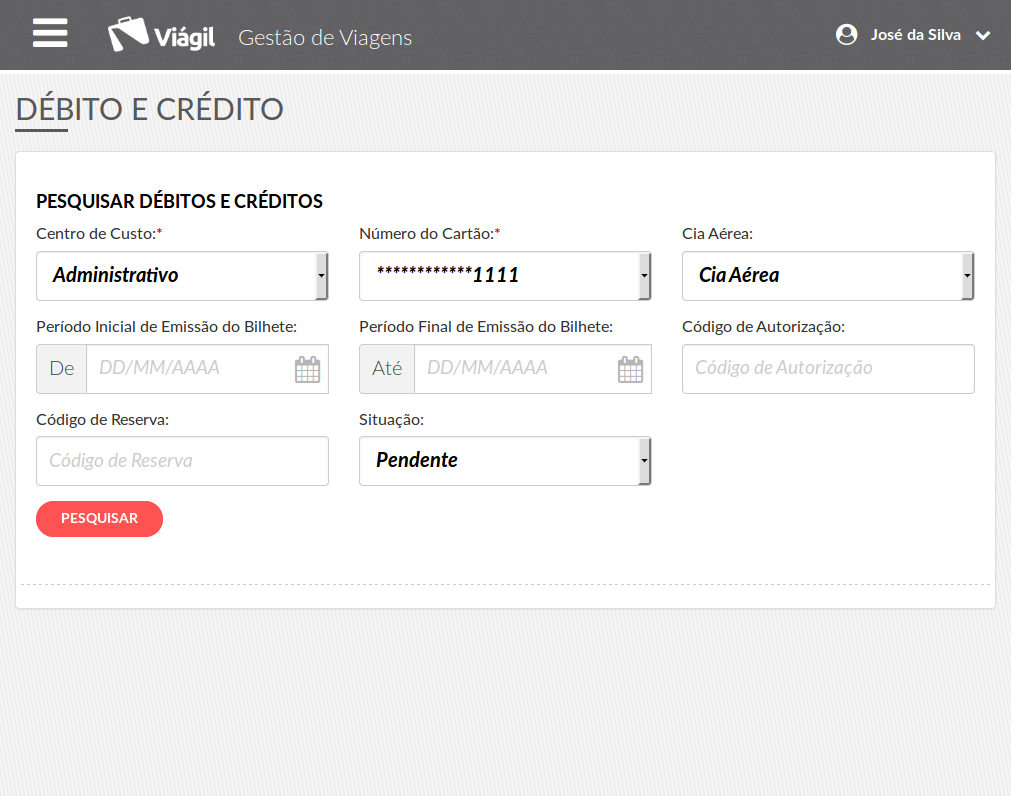
Após informar os critérios da pesquisa,
clique em "Pesquisar".
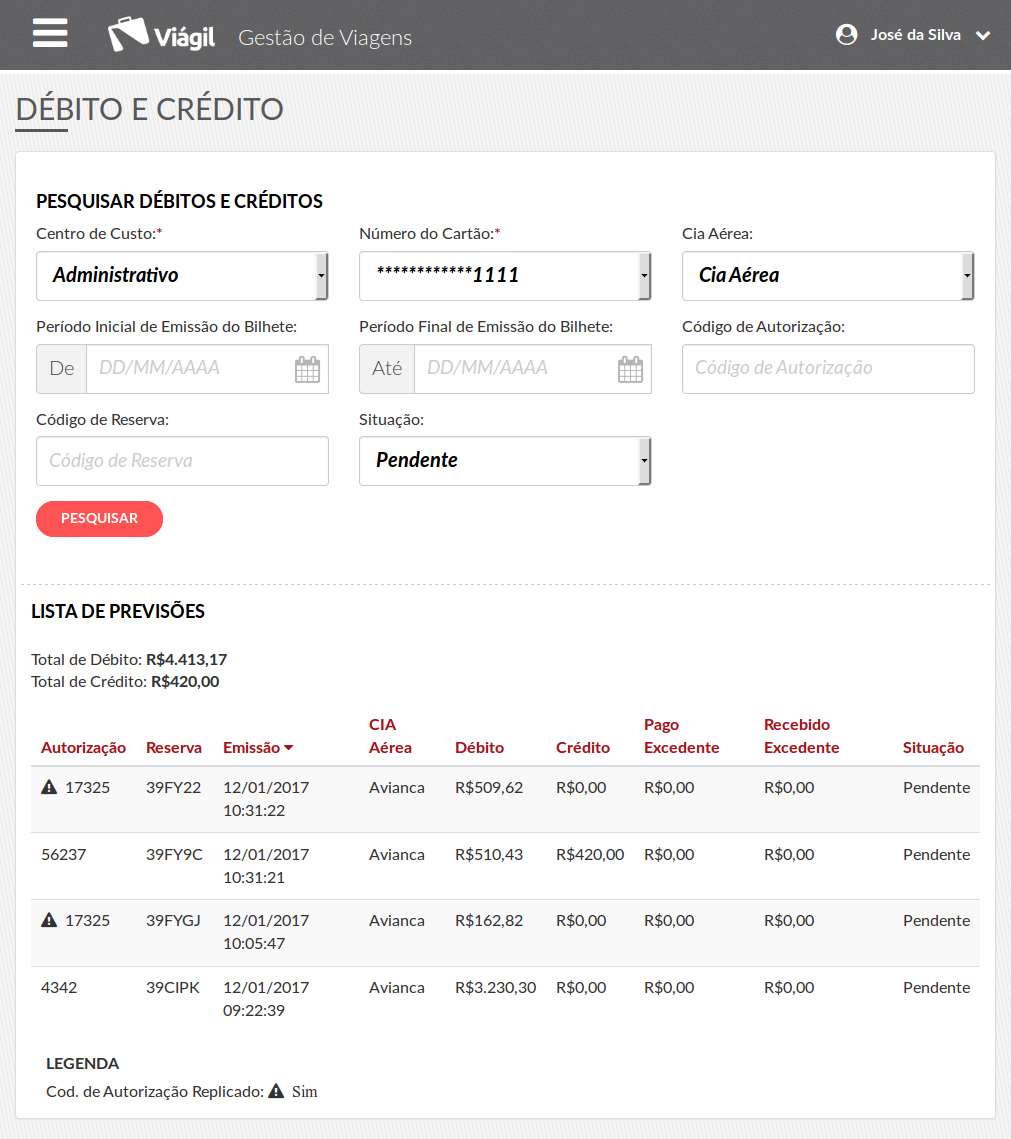
Será exibida a lista de previsões.
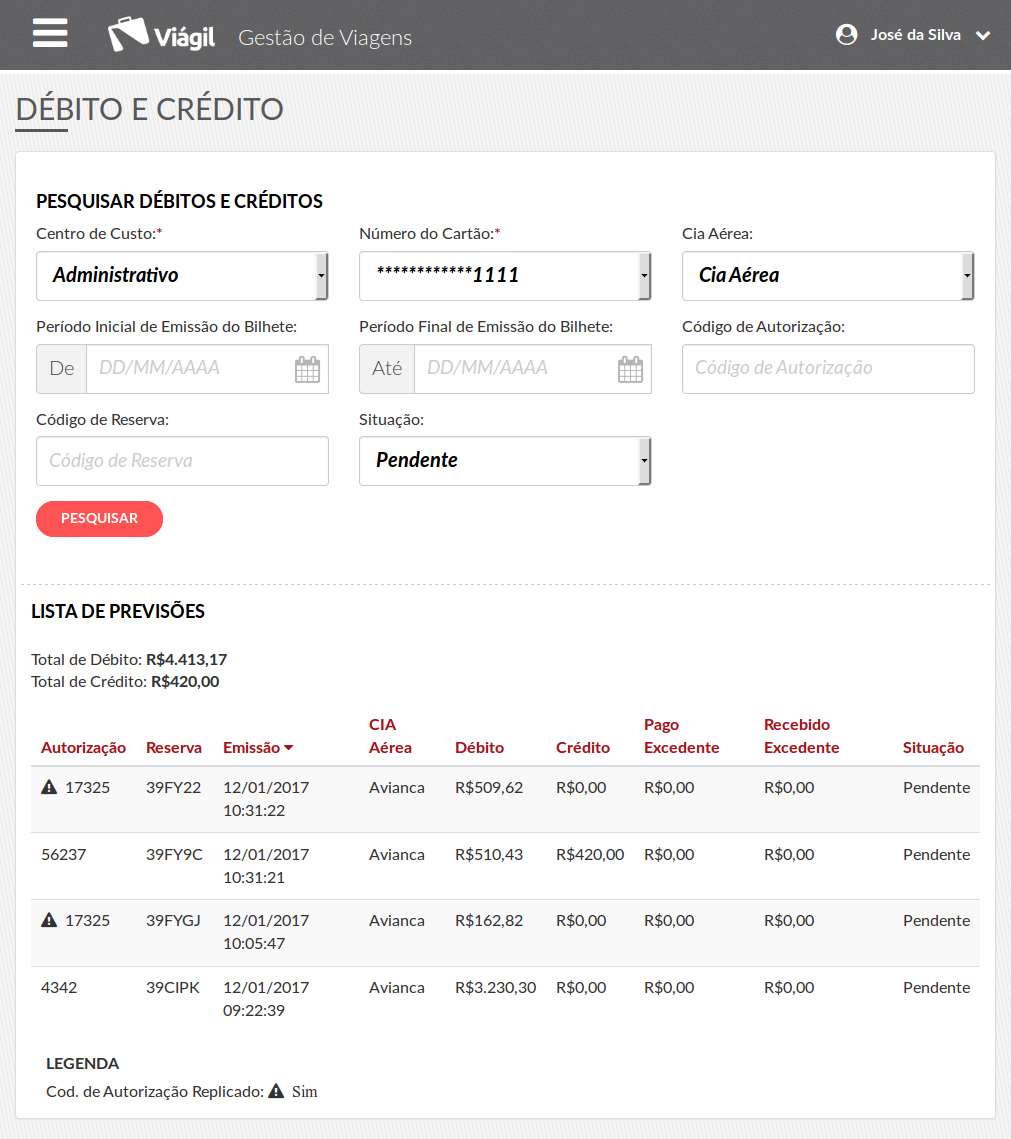
Os valores totais de débitos e de créditos, conforme resultado da pesquisa, serão apresentados.
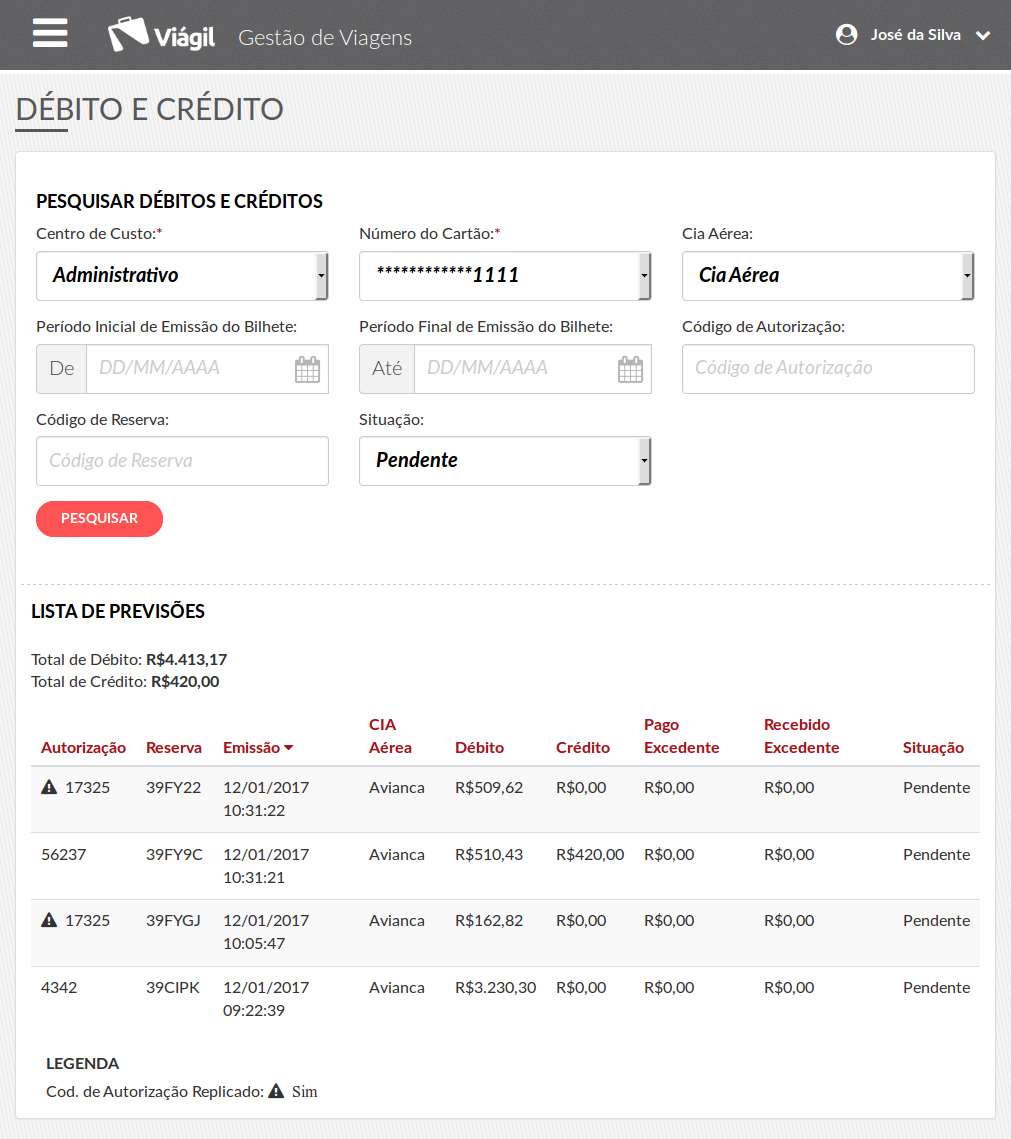
Na lista de previsões, serão exibidas as colunas:
- Débito: valor previsto a pagar;
- Crédito: valor previsto a receber;
- Pago excedente: valor pago a mais que o previsto;
- Recebido excedente: valor recebido a mais que o previsto.
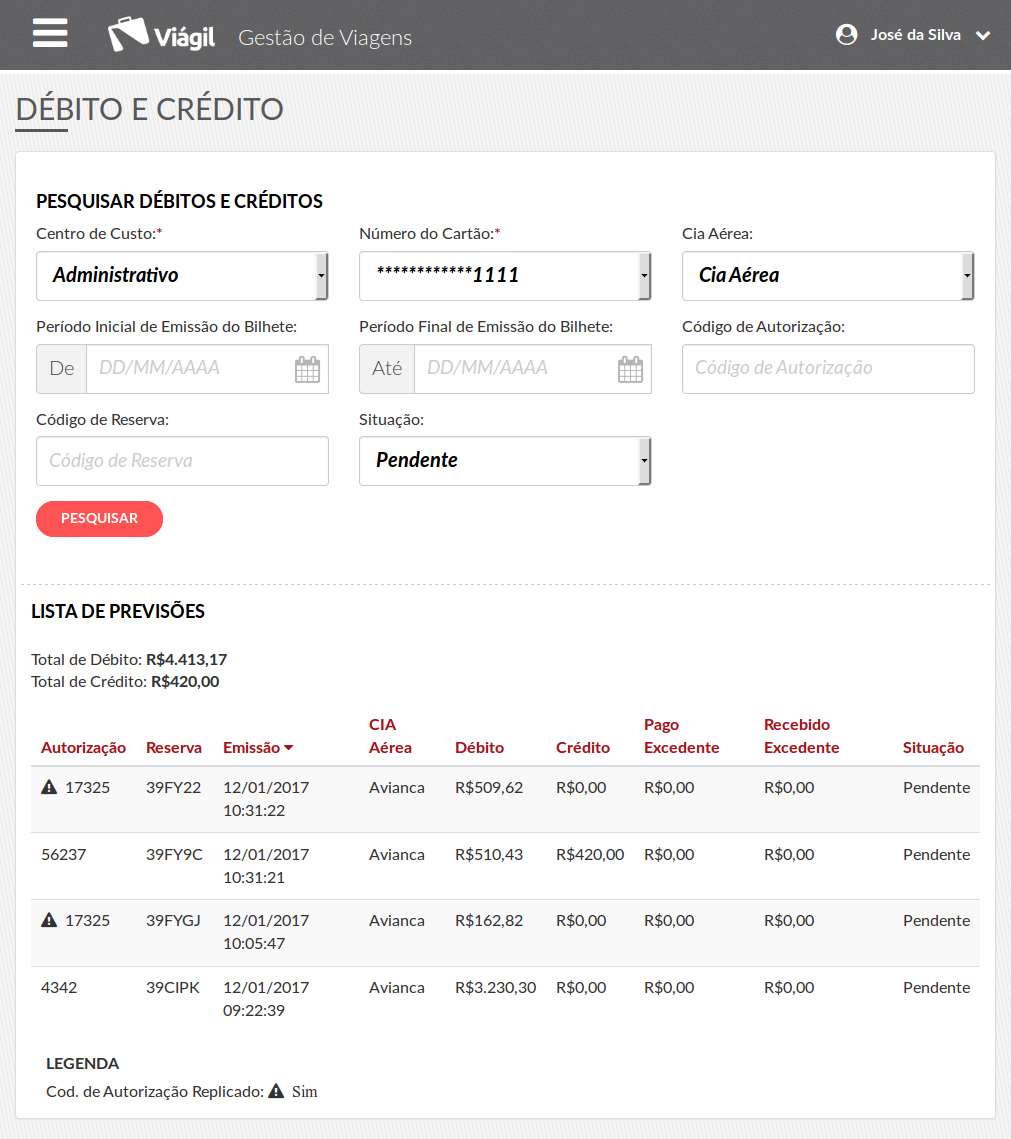
O Código de Autorização é a identificação bancária da transação.
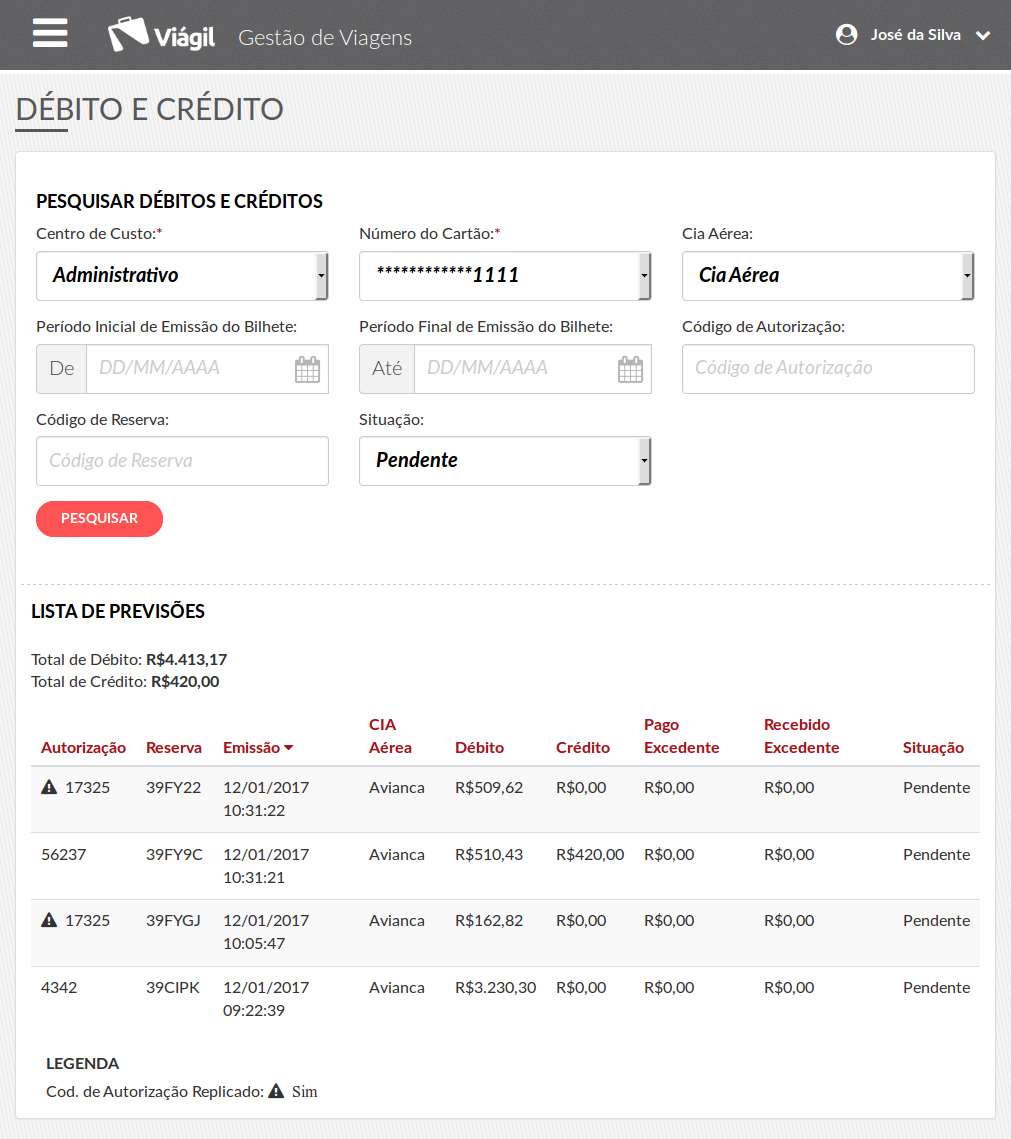
Quando o Código de Autorização é igual para mais de uma transação, um alerta é exibido.
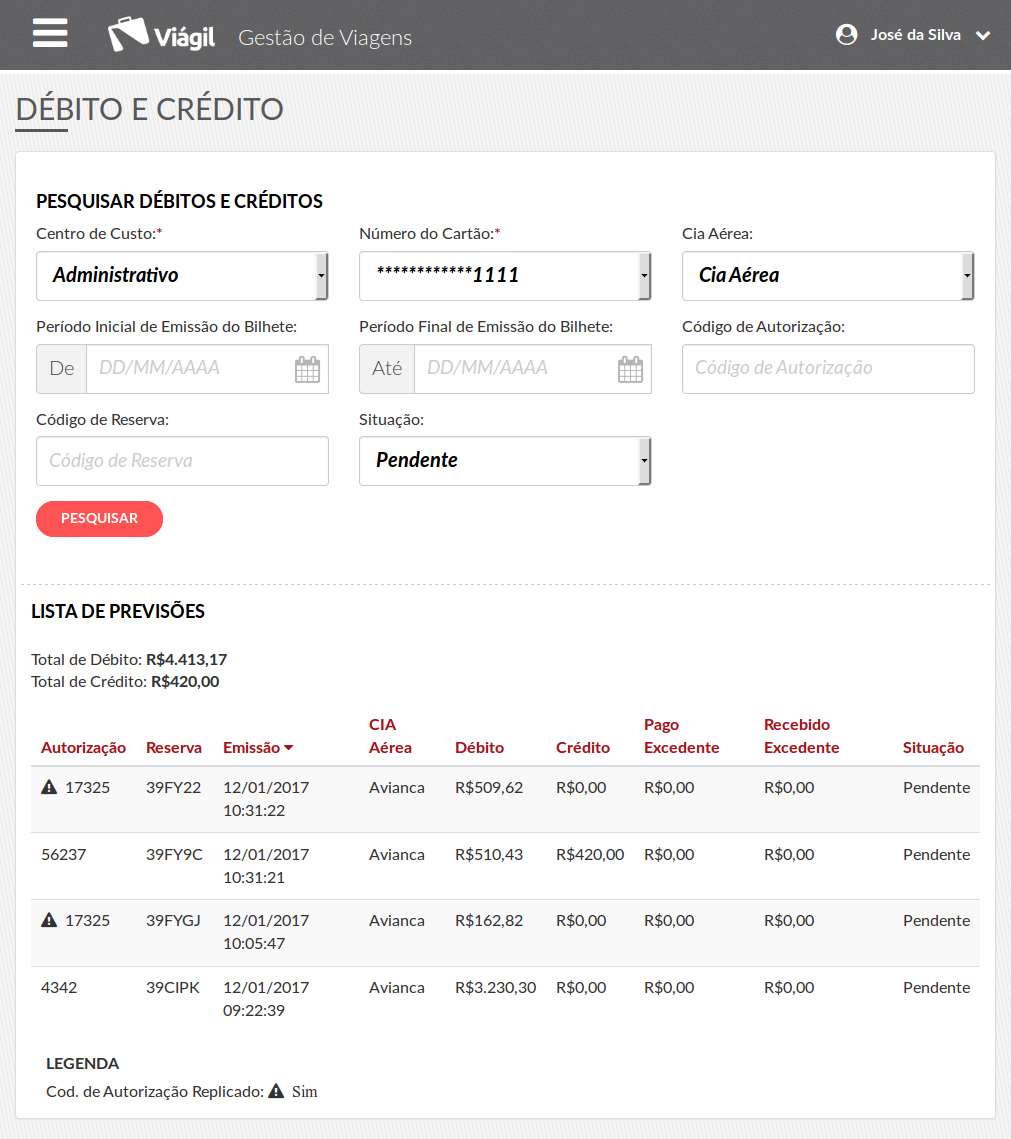
É possível alterar o valor de crédito previsto. Para isto,
clique sobre a previsão.
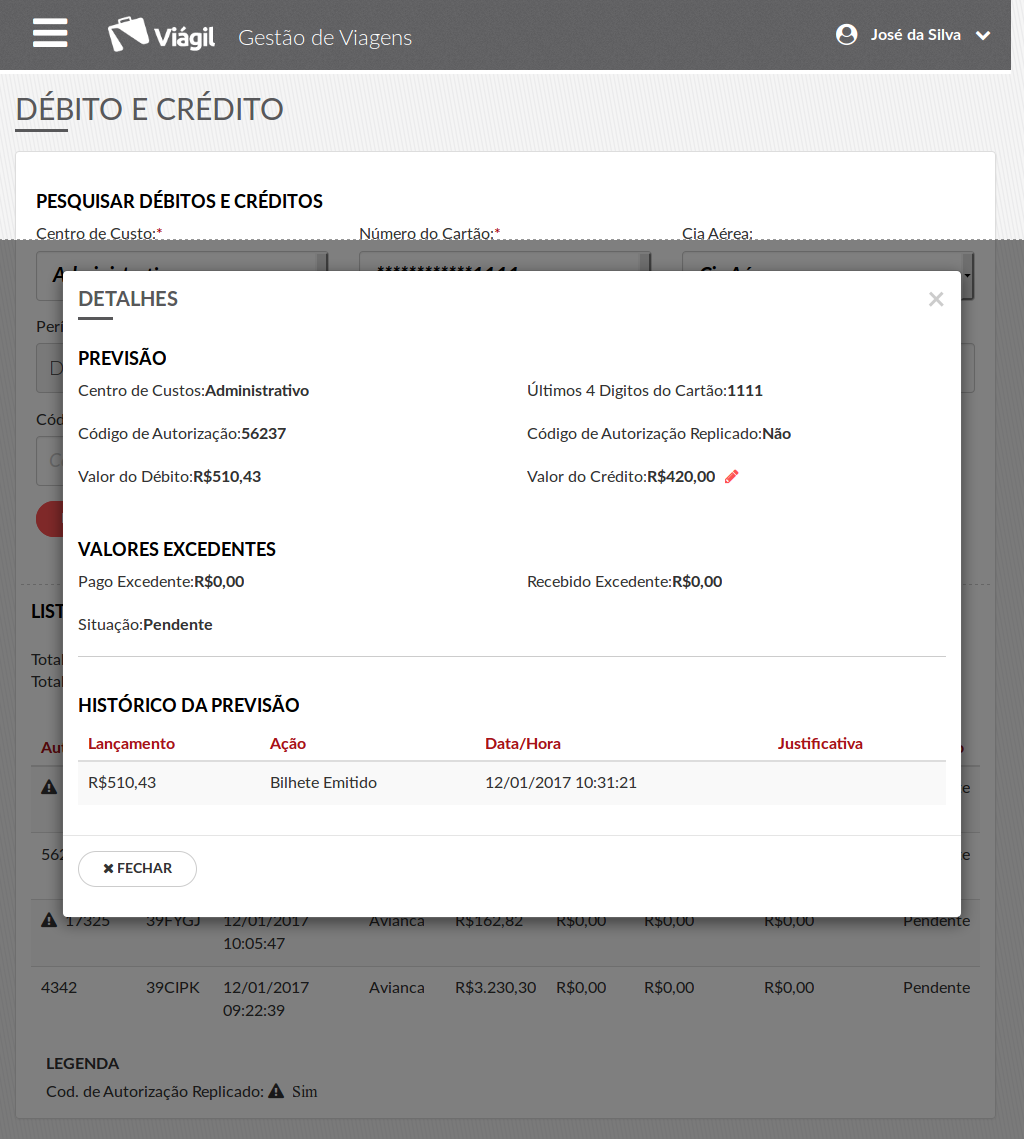
Então, os detalhes da previsão serão exibidos. Para editar o valor do crédito,
clique no ícone correspondente.
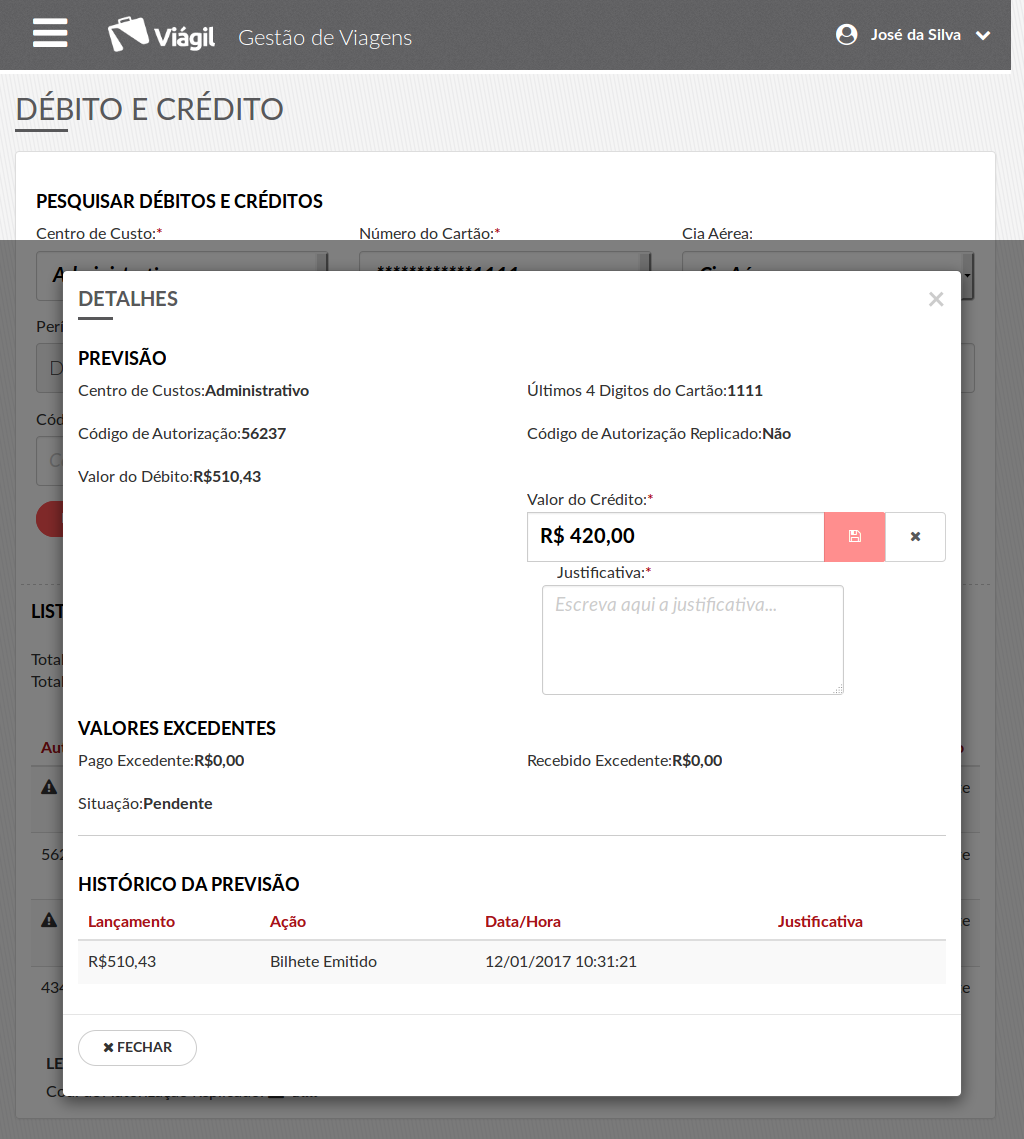
Informe o novo valor do crédito.
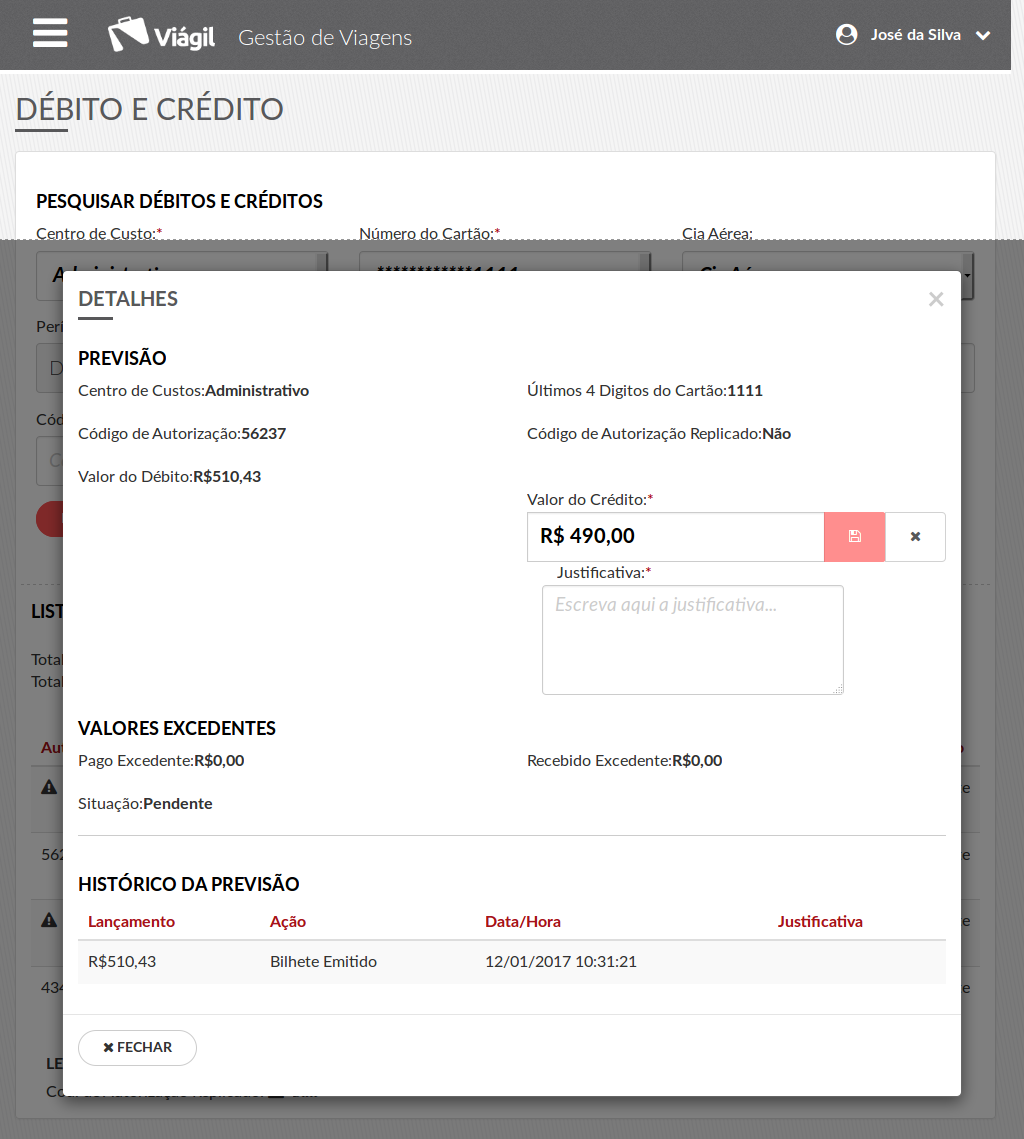
Justifique a alteração de valor do crédito.
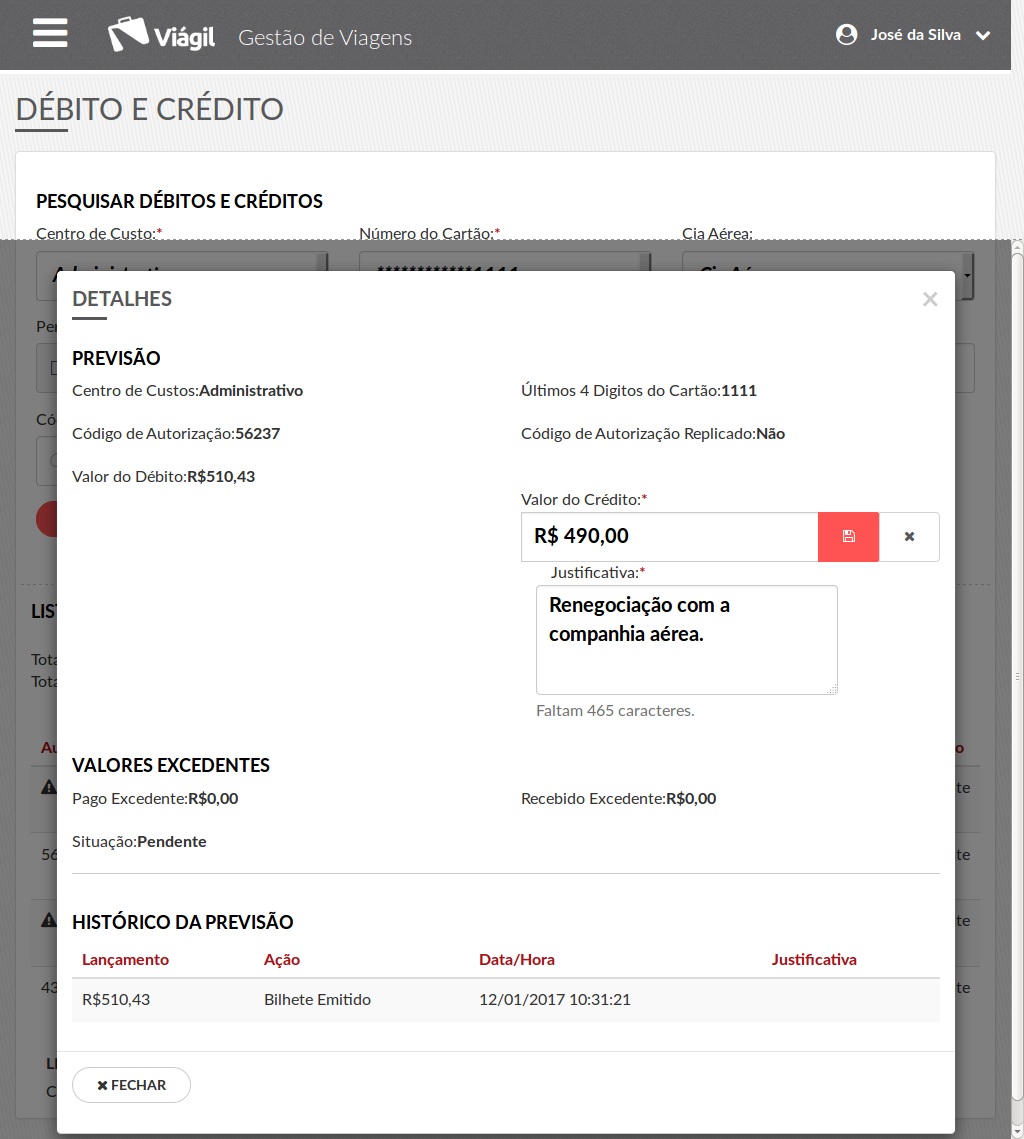
Para salvar a alteração,
clique no botão correspondente.
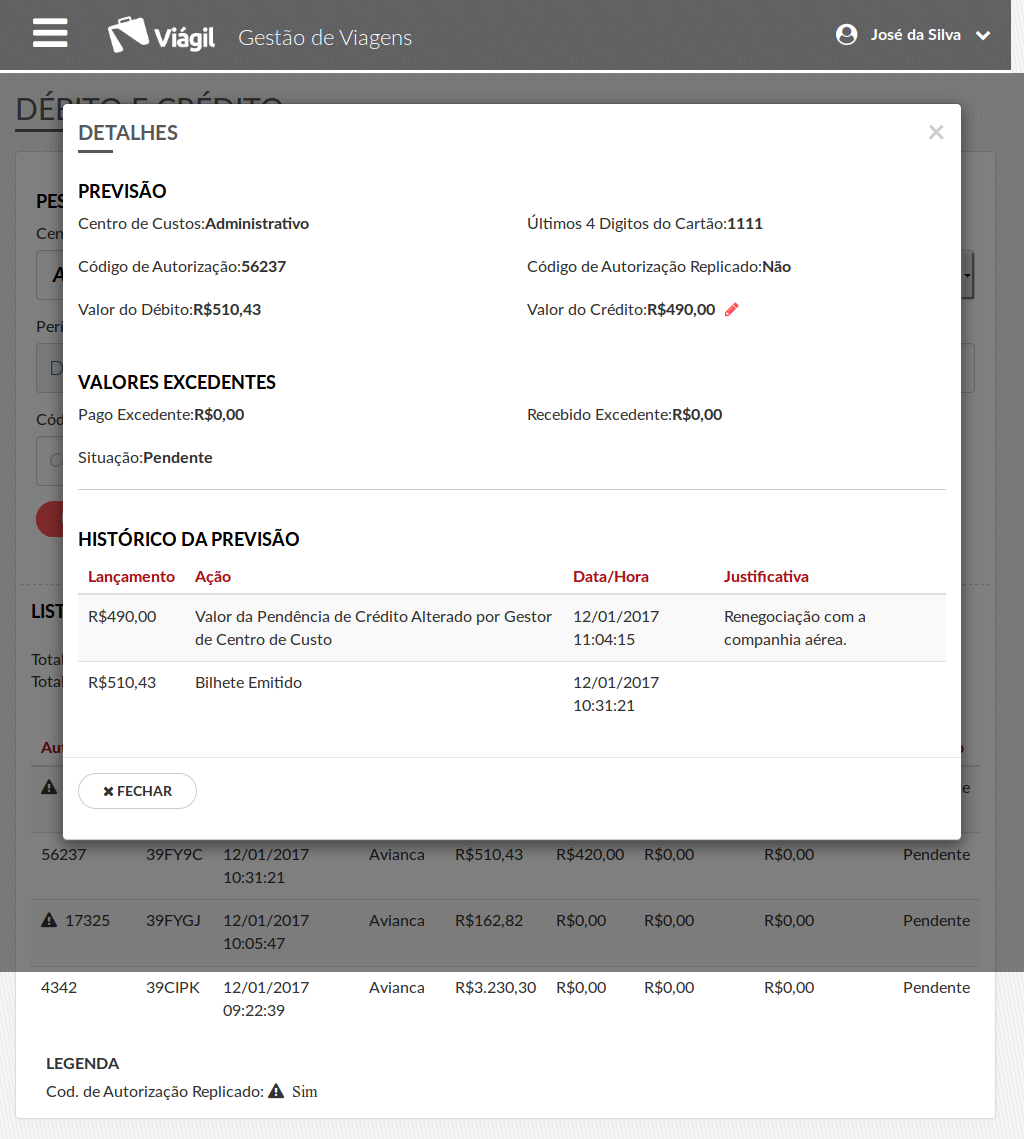
Então, a alteração será registrada no histórico da previsão.
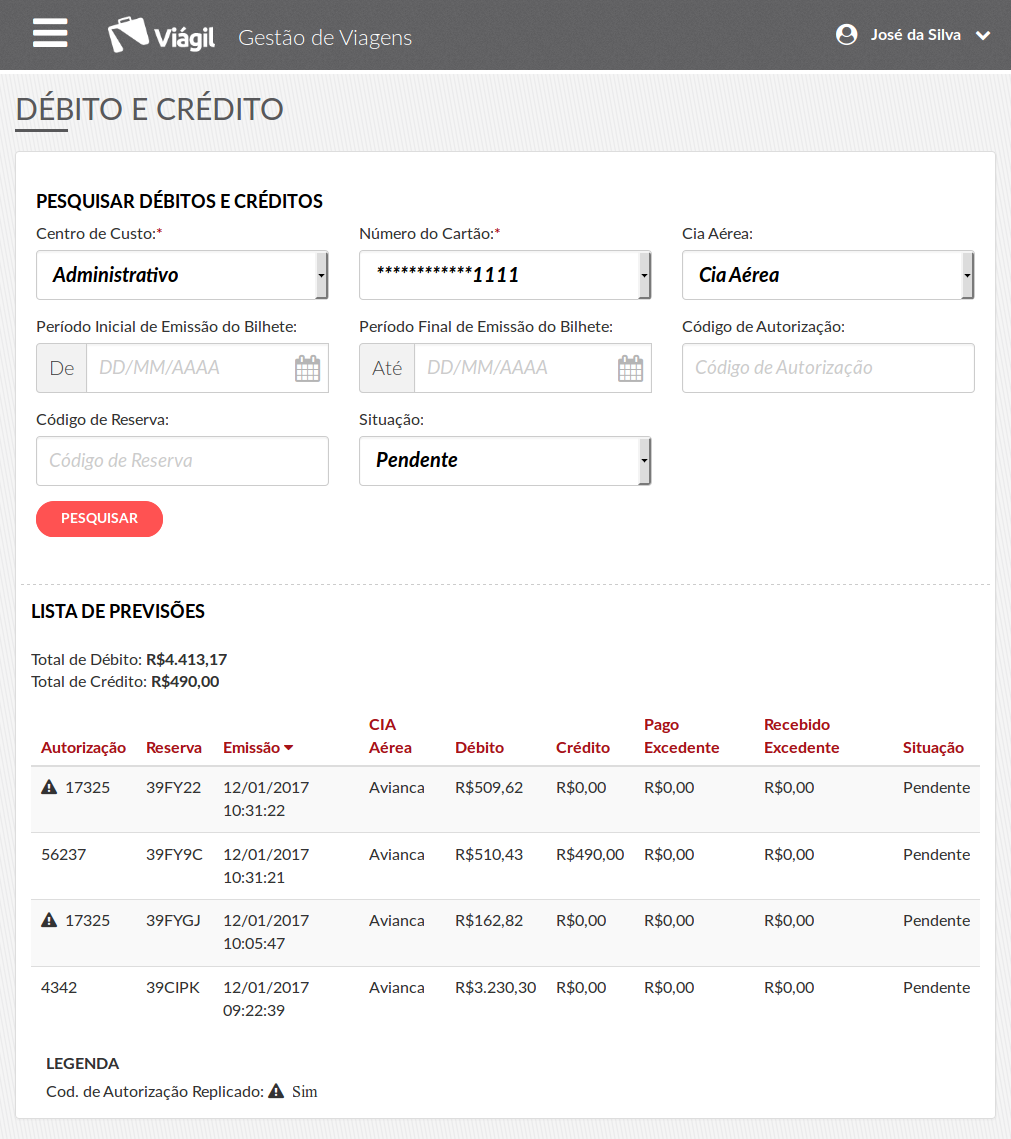
O total de crédito também será atualizado.
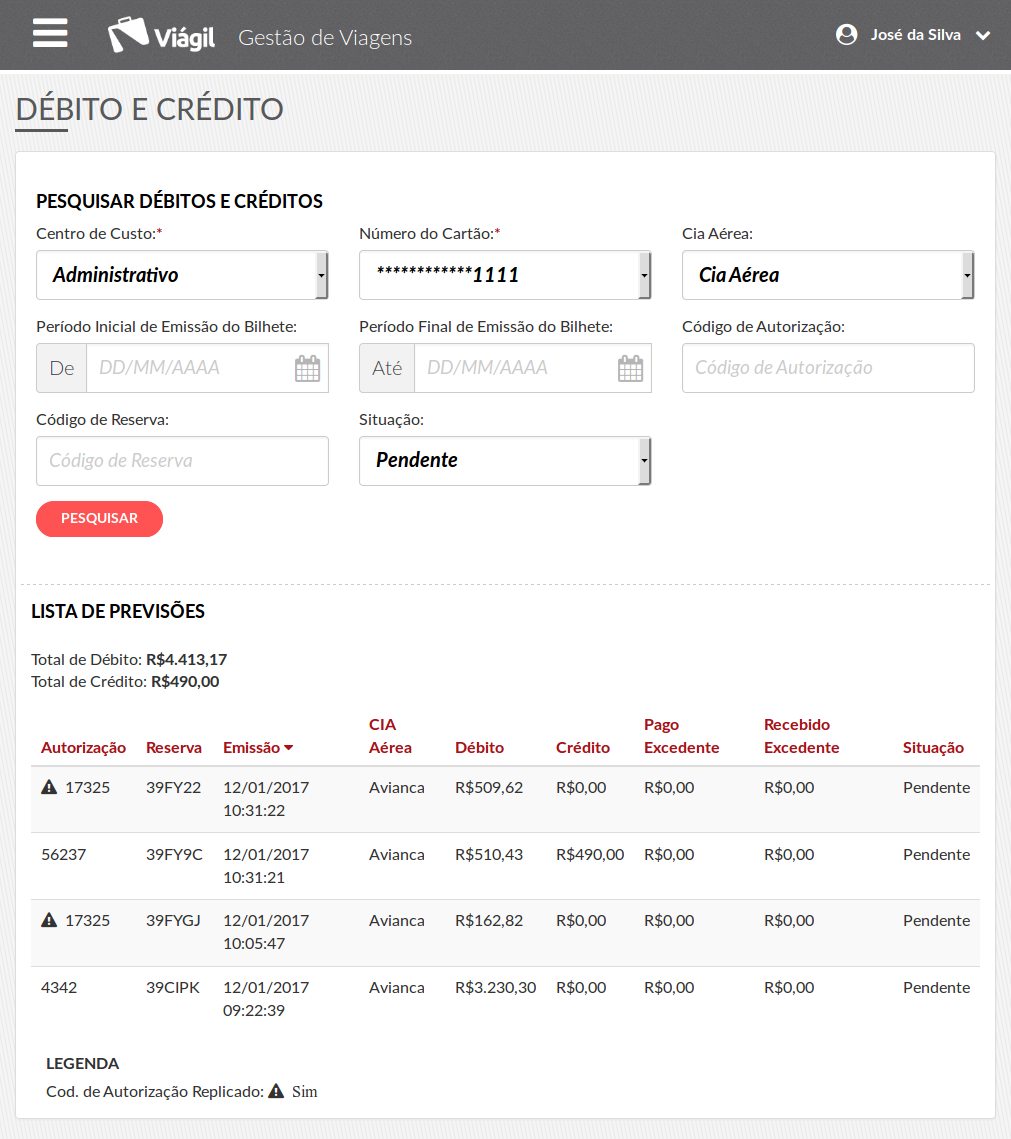
No próximo tópico, demonstraremos a verificação de inconsistências.